Popravite dvojno tipkanje z mehansko tipkovnico v sistemu Windows 10

Mehanske tipkovnice so zelo koristne za uporabnike računalnikov. Pomagajo pri hitrem in učinkovitem dokončanju pisnih nalog ter vam prinašajo najboljše igralne izkušnje s hitrimi in natančno odzivnimi tipkami za vnos. Poleg tega so skoraj vsem všeč mehanske tipkovnice zaradi občutka in zvoka tipk ob pritisku. Obstajajo pa tudi primeri, ko uporabnike moti nepravilen vnos ali več vnosov prek samo ene vnosne tipke. Uporabniki so lahko celo razočarani, ker lahko ta težava ostane in moti vaš dnevni urnik, od tipkanja do igranja iger. Ampak imamo te. Dvojno tipkanje mehanske tipkovnice lahko popravite z različnimi metodami. Zato nadaljujte z branjem tega članka, da popravite dvojno tipkanje na tipkovnici, tako da vestno sledite omenjenim metodam in korakom.

Kako popraviti dvojno tipkanje mehanske tipkovnice v sistemu Windows 10
Na začetku bi morali vedeti, da kljub temu, da so mehanske tipkovnice bolj zanesljive in natančne od membranskih ali drugih, še vedno niso popolne. Težava, s katero se uporabniki najpogosteje soočajo, je klepetanje tipkovnice, kjer vnos s tipkovnice registrira več vnosov, ko je tipka pritisnjena le enkrat. Do te težave s klepetanjem lahko pride zaradi več razlogov, nekateri pa so omenjeni spodaj.
- If na vaši tipkovnici se je nabral prah dolgo časa lahko sproži to klepetavo vprašanje.
- A okvarjena mehanska tipkovnica lahko preprosto imate to težavo z dvojnim tipkanjem.
- To se lahko zgodi tudi na vaši tipkovnici, če uporabljajte tipkovnico na grob način, na primer udarjanje po tipkah na tipkovnici ali padec tipkovnice na tla.
- O zastareli gonilniki za tipkovnico je lahko tudi razlog, da se ta težava pogosto pojavlja in vztraja.
- To ni najpomembnejši razlog, vendar glede na več opažanj lahko mehanske tipke tipkovnice ne delujejo pravilno, ko pogoji so prevroči ali vlažni.
- Tudi nekatere nepravilne nastavitve tipkovnice lahko tipkam omogoči dvojno tipkanje s tipkovnice.
Zdaj pa si poglejmo, kako popraviti dvojno tipkanje mehanske tipkovnice Windows 10 z nekaterimi spodaj omenjenimi veljavnimi metodami.
1. način: Osnovni koraki za odpravljanje težav
Preden se lotimo bolj zapletenih korakov, si oglejmo nekaj osnovnih korakov za odpravljanje težav, da vidimo, ali lahko odpravite težavo s tipkanjem več črk na tipkovnici.
1. Znova zaženite računalnik: Ta preprost korak vam lahko pomaga osvežiti celoten sistem in odpraviti vaše bolj resne težave ter znova konfigurirati dodatno opremo, ki je povezana z njim, kot je tipkovnica v našem primeru za ta članek. Preberite in sledite našemu vodniku Kako znova zagnati ali znova zagnati računalnik z operacijskim sistemom Windows, da odpravite težavo.
![]()
2. Uporabite stisnjen zrak ali zrak v pločevinki: Kot smo že omenili, je lahko vzrok za šklepetanje tipkovnice tudi prah. Torej, da se znebite prahu, nabranega v majhnih razpokah pod stikali na tipkovnici, lahko uporabite stisnjen zrak ali zrak v pločevinki, ki lahko pride v te drobne razpoke in odpihne prah. Morda bo namesto vas odpravilo težavo ali pa tudi ne, vendar bo dejansko očistilo vašo tipkovnico in preprečilo pojav takšnih težav v prihodnosti.
2. način: Zaženite orodje za odpravljanje težav s tipkovnico
Če zaženete orodje za odpravljanje težav s tipkovnico, lahko popravite dvojno tipkanje mehanske tipkovnice, če pride do težav, povezanih s strojno opremo ali konfiguracijo. Preberite in sledite prihajajočim korakom za zagon orodja za odpravljanje težav s tipkovnico.
1. Pritisnite Tipke Windows + I skupaj odpreti Nastavitve aplikacija.
2. Kliknite Posodobitve in varnost možnost, kot je prikazano spodaj.
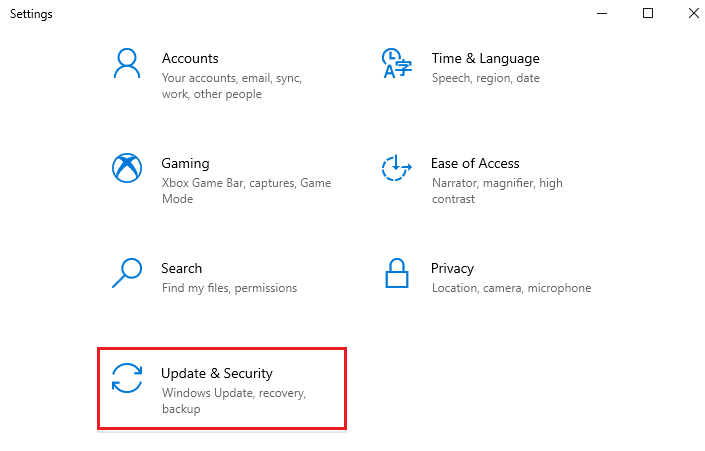
3. Kliknite Odpravljanje težav zavihek v levem podoknu.
4. Nato izberite Tipkovnica možnost in kliknite na Zaženite orodje za odpravljanje težav.
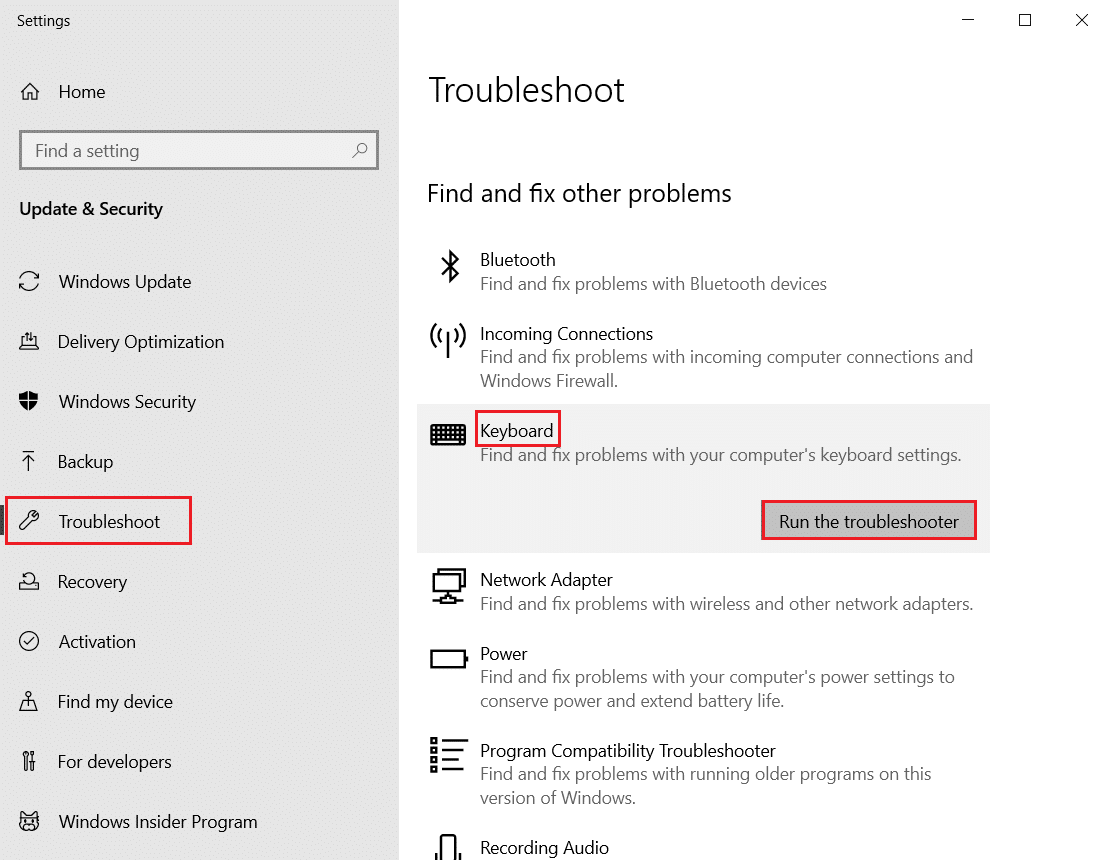
5A. Ko je skeniranje končano, se prikaže orodje za odpravljanje težav s tipkovnico Priporočeni popravki da odpravite težavo. Kliknite na Uporabi to popravilo možnost in sledite navodilom na zaslonu, da jo odpravite.
5B. Sporočilo se glasi: Posodobitve ali spremembe niso bile potrebne se prikaže, če med postopkom skeniranja ni najdenih težav, kot je prikazano spodaj.
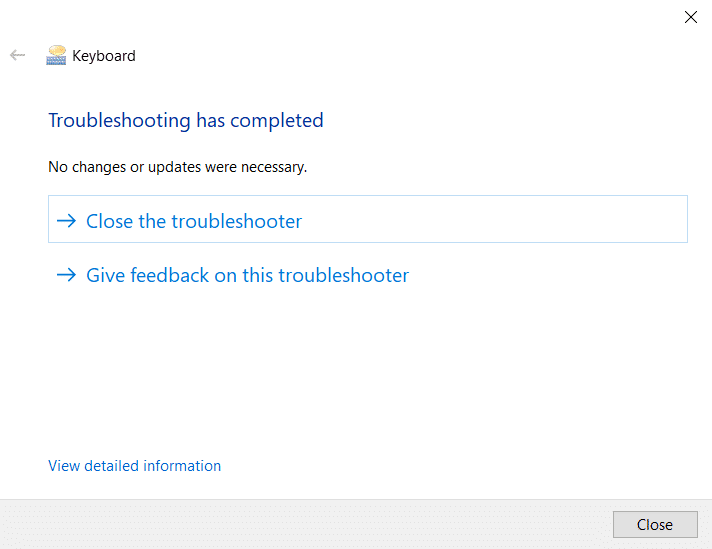
Preberite tudi: Kaj je bližnjica na tipkovnici za prečrtano?
3. način: Prilagodite zakasnitev ponavljanja tipkovnice
Včasih lahko napačne nastavitve tipkovnice, kot je zakasnitev ponavljanja tipkovnice, povzročijo težave s klepetanjem. Če želite odpraviti to težavo, boste morali zakasnitev prilagoditi ročno.
1. Tip nadzorno ploščo v iskalni vrstici Windows in kliknite Odprto, kot je prikazano spodaj.

2. Nastavite Pogled po: velike ikone v zgornjem desnem kotu ter poiščite in kliknite Tipkovnica možnost, kot je prikazano spodaj.
![]()
3. Kliknite Hitrost pod in pod Ponavljanje znakov, prilagodite Ponovi zamik drsnik iz Kratke Hlače do Long in Ponovite hitrost iz Hitro do Počasi, kot je prikazano spodaj.
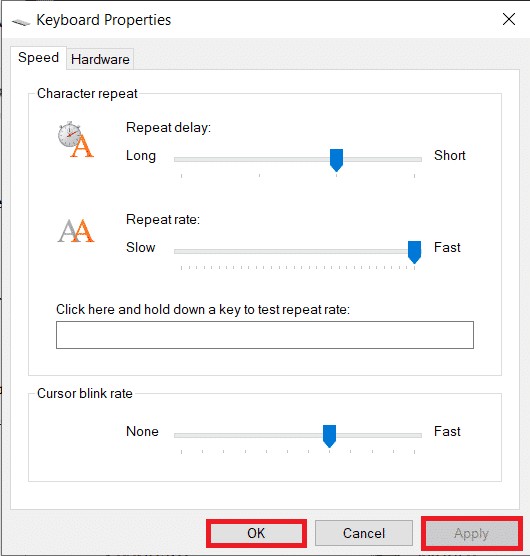
4. Nato kliknite Uporabi > OK, kot je prikazano zgoraj.
5. Restart sistem, da spremembe začnejo veljati, in preverite, ali je težava odpravljena ali ne.
4. način: Spremenite register za odziv tipkovnice
Prav tako lahko spremenite AutoRepeatDelay, AutoRepeatRate in BounceTime iz registra, da odpravite težavo z dvojnim tipkanjem na mehanski tipkovnici. Za to preberite in sledite naslednjim korakom.
Opombe: Kot veste, je register bistvena baza podatkov za sisteme Windows 10. Torej lahko morebitne nepravilne spremembe v njem povzročijo velike težave v prihodnosti. Priporočljivo je, da varnostno kopirate register vnaprej, da ste na varni strani. Preberete lahko naš vodnik o tem, kako varnostno kopirati in obnoviti register v sistemu Windows.
1. Pritisnite Windows + R tipke hkrati na tipkovnici za zagon Run pogovorno okno.
2. Tip regedit in kliknite OK Če želite odpreti registra Editor.
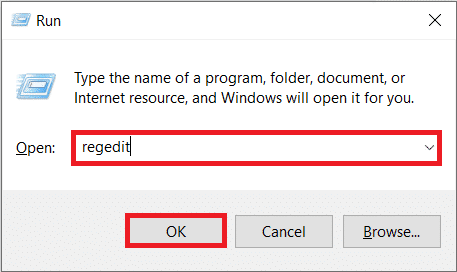
3. Pomaknite se do naslednje mape pot in registra Editor.
HKEY_CURRENT_USEROdziv nadzorne ploščeAccessibilityKeyboard
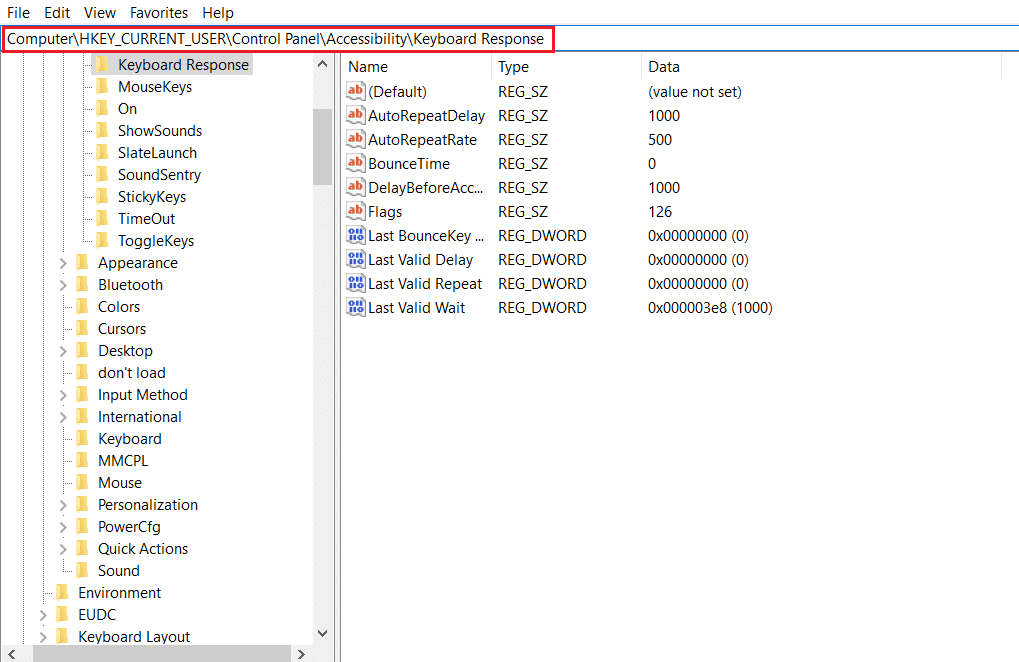
4. Dvokliknite na AutoRepeatDelay možnost v desnem podoknu, kot je prikazano spodaj.
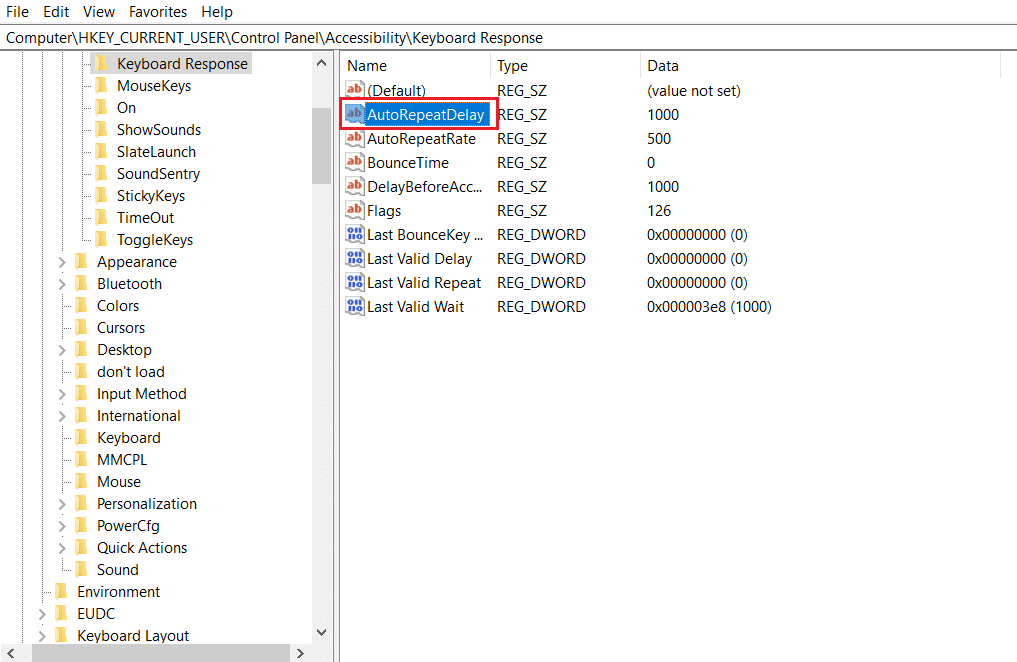
5. Uredi niz pojavilo se bo pojavno okno. V Datum valute: polje, spremenite vrednost v 500 in kliknite OK, kot je prikazano spodaj.
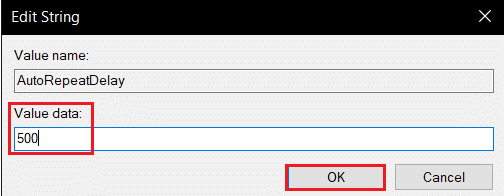
6. Zdaj dvakrat kliknite na AutoRepeatRate možnost.
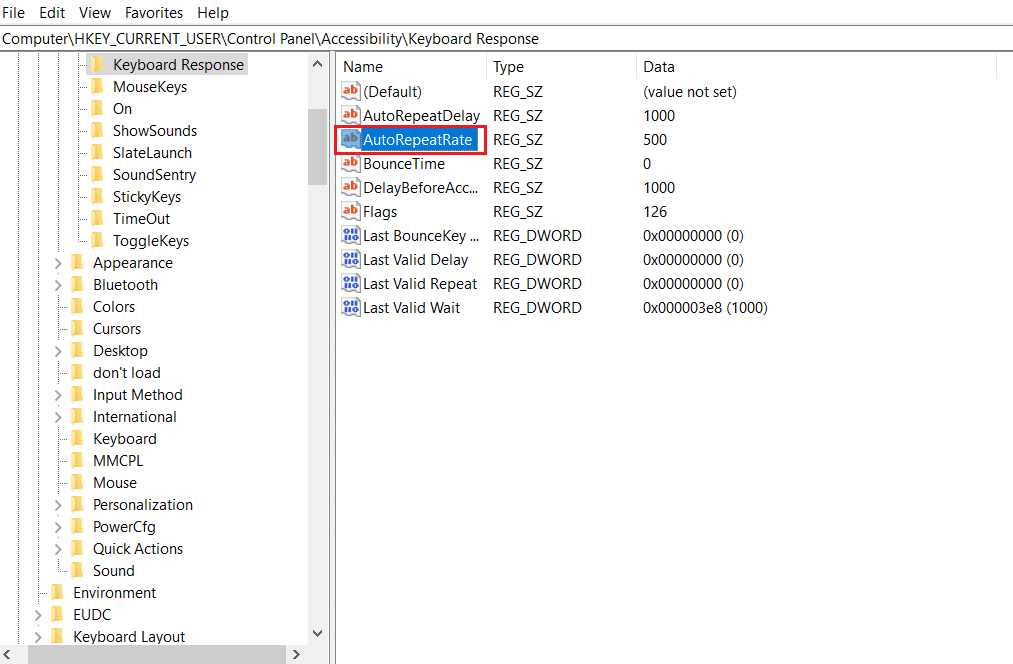
7. Nastavite Datum valute at 50, in kliknite OK.
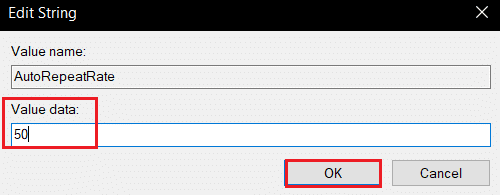
8. Na koncu dvokliknite ikono BounceTime možnost.
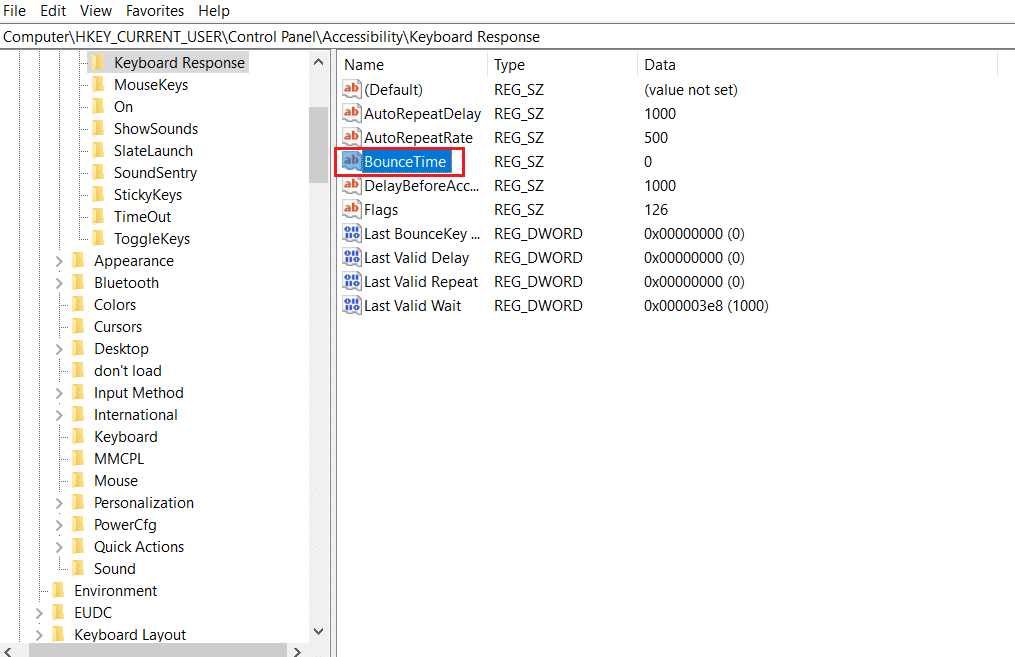
9. Spremenite Datum valute do 50 in kliknite OK.
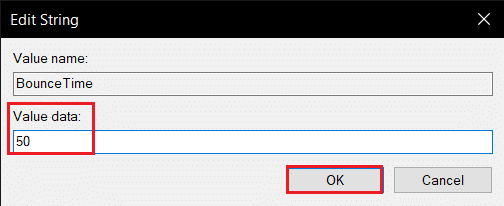
10. Po tem, Restart vaš računalnik uporabiti spremembe.
Preberite tudi: Popravite zakasnitev vnosa tipkovnice v sistemu Windows 10
5. način: Posodobite gonilnik tipkovnice
Če so gonilniki tipkovnice zastareli, se pogosto pojavi težava s klepetanjem tipkovnice. Nezdružljivost gonilnikov povzroči nepravilno konfiguracijo sistema s tipkovnico. Ta konflikt nadalje vodi do težave z dvojnim tipkanjem na tipkovnici. Zato morate posodobiti gonilnike tipkovnice, da se izognete takšnim težavam.
1. Pritisnite Windows tipka, tip Device Managerin kliknite na Odprto.
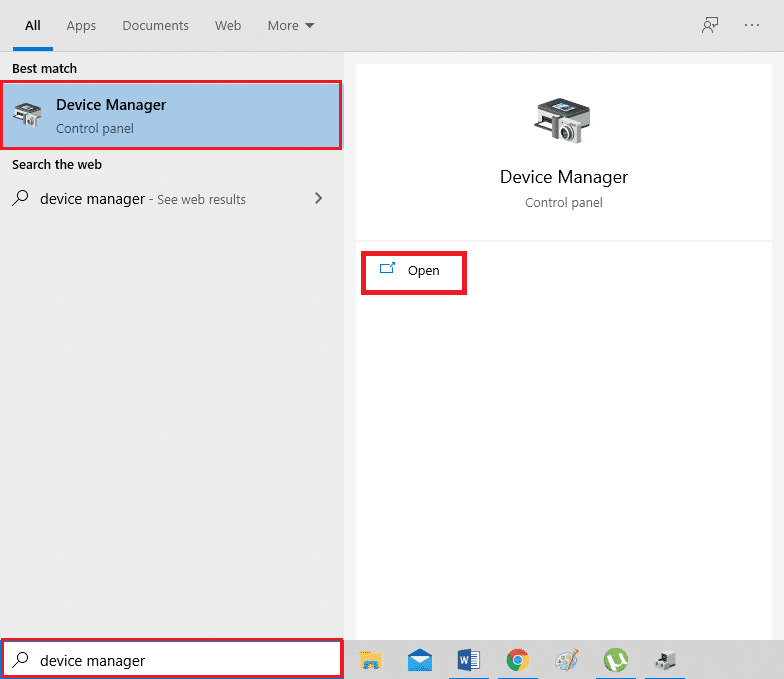
2. Zdaj poiščite in dvokliknite klaviature spustni meni, da ga razširite.
3. Z desno miškino tipko kliknite želeno tipkovnico (npr Standardna tipkovnica PS/2) in kliknite Posodobi gonilnik možnost, kot je prikazano spodaj.
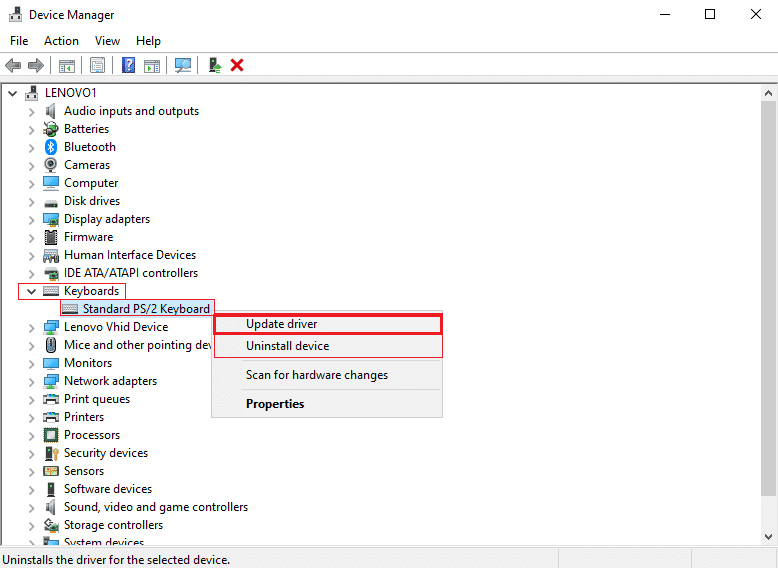
4. Zdaj kliknite na Samodejno iskanje voznikov možnost.
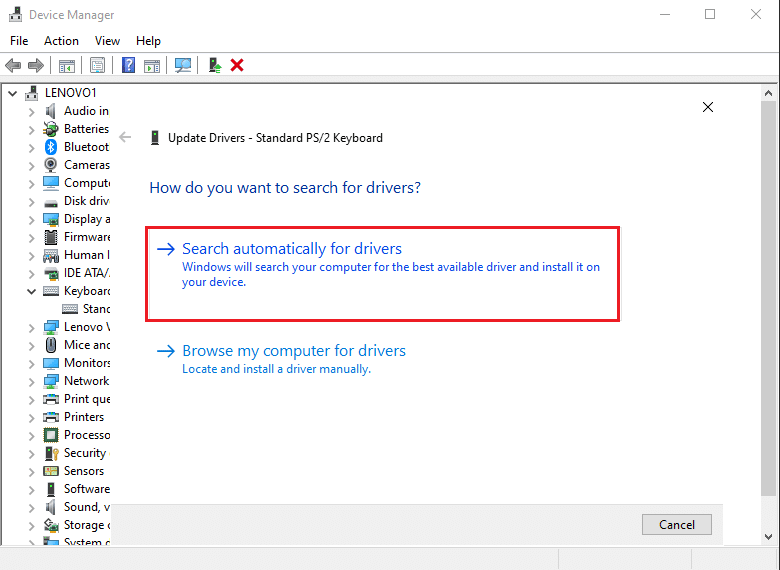
5A. Zdaj se bodo gonilniki tipkovnice samodejno posodobili na najnovejšo različico.
5B. Ali pa se na zaslonu prikaže to sporočilo: Najboljši gonilniki za vašo napravo so že nameščeni. kliknite Zapri možnost.
6. Končno, znova zaženite računalnik za izvedbo posodobitev.
6. način: Zamenjajte tipke na tipkovnici
Če je težava z dvojnim tipkanjem prisotna le pri nekaj tipkah na tipkovnici, je najbolje zamenjati te tipke na tipkovnici. Vendar pa morate imeti znanje za zamenjavo ključev vnaprej. Tipke tipkovnic z možnostjo vroče zamenjave je enostavno zamenjati, pri drugih tipkovnicah pa morate imeti znanje o spajkanju, saj boste morali stikala na tipkah odspajkati in nato ponovno spajkati. Preberite naš vodnik o mehanizmu za delovanje tipkovnic, če želite izvedeti več.
Preberite tudi: Kako omogočiti nastavitve osvetlitve tipkovnice Dell
7. način: Zamenjajte tipkovnico
Ko zagotovo veste, da skoraj vsaka tipka na tipkovnici med uporabo dvakrat tipka, potem je najbolje, da preprosto zamenjate celotno tipkovnico. Enostavno ga boste zamenjali, če ste ga kupili pred kratkim ali zanj še teče garancijski rok.
Priporočamo:
S tem zdaj veste, kako popravi dvojno tipkanje mehanske tipkovnice vprašanja. Zgoraj omenjene metode in koraki bodo resnično pomagali najti vzrok in na koncu odpraviti težavo. V razdelku s komentarji o tem članku nam lahko delite kakršna koli vprašanja z nekaj predlogi o temi, za katero želite, da raziščemo naslednjo.